您好,登錄后才能下訂單哦!
您好,登錄后才能下訂單哦!
小編給大家分享一下如何解決Bootstrap開發中Tab標簽頁切換圖表顯示的問題,相信大部分人都還不怎么了解,因此分享這篇文章給大家參考一下,希望大家閱讀完這篇文章后大有收獲,下面讓我們一起去了解一下吧!
前言
在做響應式頁面的時候,往往需要考慮更多尺寸設備的界面兼容性,一般不能寫死像素,以便能夠使得界面元素能夠根據設備的不同進行動態調整,但往往有時候還是碰到一些問題,如Tab標簽第一頁面正常顯示,但是切換其他頁面的時候顯示內容沒有發生動態的調整,本篇隨筆介紹解決Tab標簽頁切換圖表顯示問題,以及圖表控件可以實現窗口動態變化進行調整尺寸。
1)常規的圖表處理
例如下面界面有兩個Tab標簽頁,如下所示,第一個標簽頁顯示正常。
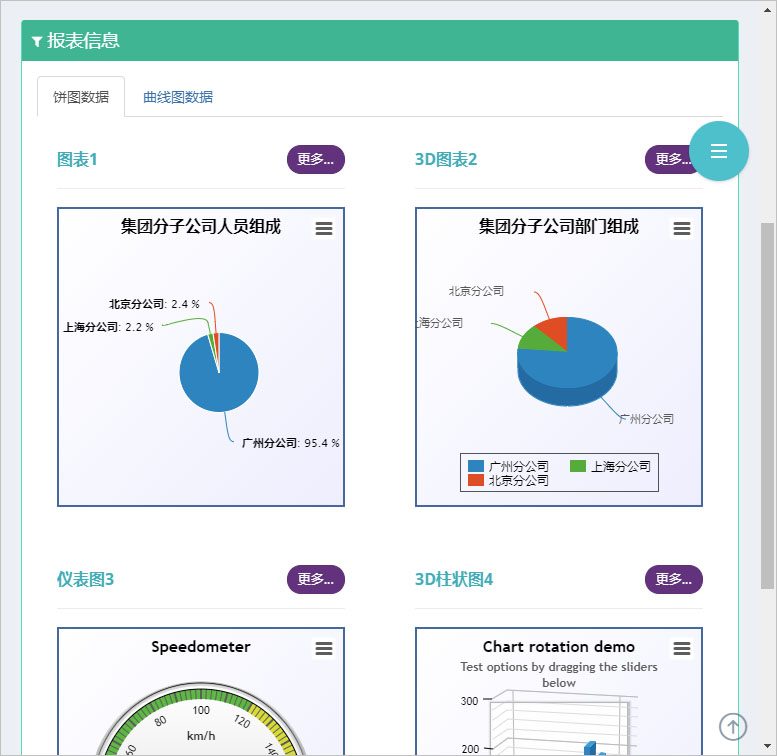
部分界面代碼如下所示
<div class="portlet-body"> <div class="tab-char" id="lineContainer1" ></div> </div>
如果我們在基于IPhone的模擬設備尺寸查看的時候,會發現圖片并未能進行有效的縮放以正確的方式顯示,也就是在Tab標簽頁切換的時候,第二個標簽頁的圖表的尺寸無法正確的縮放。
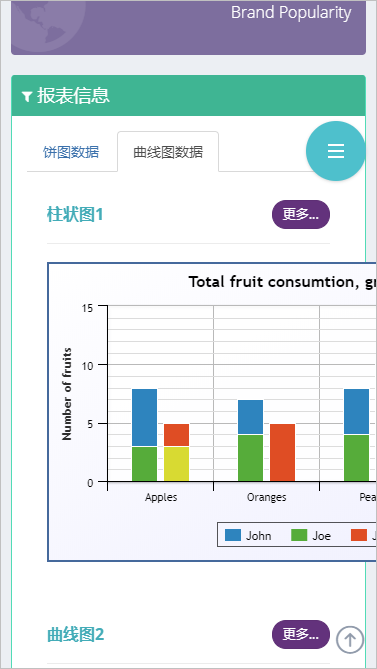
那么我們如果要實現在標簽頁切換的時候,我們能夠獲得正確的效果的時候,那么需要跟蹤標簽頁的切換事件進行處理。
在網上搜索了一下解決方案,其中有一篇《解決Bootstrap 標簽頁(Tab)插件切換echarts不顯示問題》隨筆介紹的思路也挺好的。
不過我進行了一些合并改造,其實也是實現了他說的幾個要點,不過更加簡化而已:
1. bootstrap實現響應式布局
2. highcharts實現自適應
3. 標簽頁切換、縮放正常顯示
我這里利用的是HighChart圖表控件,不過原理是一樣的,我們需要對圖表集合進行一個遍歷處理,只不過遍歷的處理可以使用更加方便的JQuery文檔查找方式。
2、解決Tab標簽頁切換圖表顯示問題
例如我的圖表聲明,以及動態獲取圖表數據的代碼如下所示:
//初始化對象
$(function () {
var chart1 = new Highcharts.Chart({
chart: {
renderTo: "container1",
plotBackgroundColor: null,
plotBorderWidth: null,
plotShadow: false,
},
title: {
text: '集團分子公司人員組成'
},
tooltip: {
pointFormat: '{series.name}: <b>{point.y}</b>'
},
plotOptions: {
pie: {
allowPointSelect: true,
cursor: 'pointer',
dataLabels: {
enabled: true,
format: '<b>{point.name}</b>: {point.percentage:.1f} %',
style: {
color: (Highcharts.theme && Highcharts.theme.contrastTextColor) || 'black'
}
},
//showInLegend: true
}
},
series: [{
type: 'pie',
name: '人員數量',
data: []
}]
});
//通過Ajax獲取圖表1數據
$.ajaxSettings.async = false;
var data1 = [];
$.getJSON("/User/GetCompanyUserCountJson", function (dict) {
for (var key in dict) {
if (dict.hasOwnProperty(key)) {
data1.push([key, dict[key]]);
}
};
chart1.series[0].setData(data1);
});這部分做參考了解即可,真正起作用的不是這些代碼。
真正起作用的是,我們利用Boostrap的Tab變化的事件進行處理,如下所示。
//TAB頁面變化的時候,調整圖表寬度
$('.grid_tab').on('shown.bs.tab', function () {
var target = $(this).attr('href');
var controls = $(target).find('.tab-char');
for(var i=0;i<controls.length; i++)
{
$(controls[i]).highcharts().reflow();
}
});
//窗口大小變化的時候,調整圖表寬度
$(window).resize(function () {
var controls = $(document).find('div.tab-char');
for (var i = 0; i < controls.length; i++) {
$(controls[i]).highcharts().reflow();
}
});上面的那段JS,是利用了JQuery動態遍歷出相應的highcharts對象,然后調用它的.reflow() 函數進行更新即可。
參考下圖表的Tab標簽頁的HTML代碼,我們注意到 class="tab-pane” 和 class="tab-char"的兩個DIV層,這些就是我們利用JQuery來動態查找圖表控件并進行處理的關鍵。
<div class="tab-pane fade active in" id="tab_2_1"> <div class="row"> <div class="col-md-6 col-sm-6"> <div class="portlet light "> <div class="portlet-title"> <div class="caption"> <i class="icon-bar-chart font-green-sharp hide"></i> <span class="caption-subject font-green-sharp bold uppercase">圖表1</span> </div> <div class="actions"> <div class="btn-group btn-group-devided" data-toggle="buttons"> <label class="btn btn-transparent purple btn-circle btn-sm active"> <input type="radio" name="options" class="toggle" id="option1">更多...</label> </div> </div> </div> <div class="portlet-body"> <div class="tab-char" id="container1" ></div> </div> </div> </div> <div class="col-md-6 col-sm-6"> <div class="portlet light "> <div class="portlet-title"> <div class="caption"> <i class="icon-bar-chart font-green-sharp hide"></i> <span class="caption-subject font-green-sharp bold uppercase">3D圖表2</span> </div> <div class="actions"> <div class="btn-group btn-group-devided" data-toggle="buttons"> <label class="btn btn-transparent purple btn-circle btn-sm active"> <input type="radio" name="options" class="toggle" id="option1">更多... </label> </div> </div> </div> <div class="portlet-body"> <div class="tab-char" id="container2" ></div> </div> </div> </div>
如果我們在處理jS的時候,無法確定是否正確運行了,我們可以跟蹤函數,并可以跟蹤獲得對應的對象情況,如下我是在Chrome里面進行跟蹤獲得的結果,并可以跟蹤進去每一步。
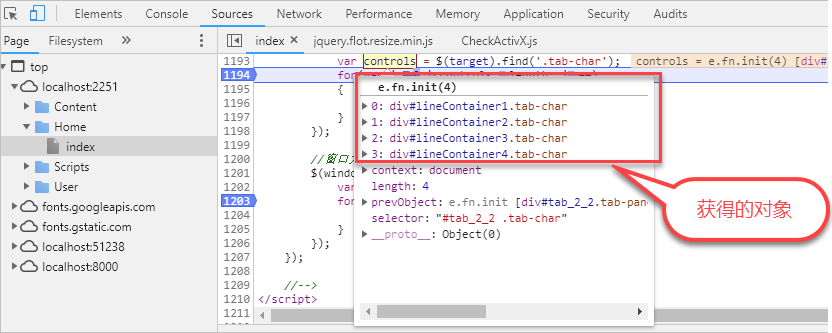
或者可以看看窗口變化的時候,我們捕獲的對象。
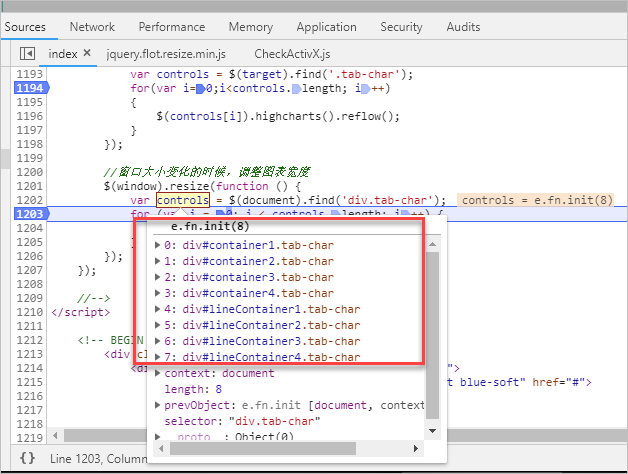
獲得對象后,我們轉換為對應的控件,然后調用它的接口進行更新即可。
$(controls[i]).highcharts().reflow();
以上就是我們實現的思路和跟蹤處理辦法,最后上圖說明問題解決。
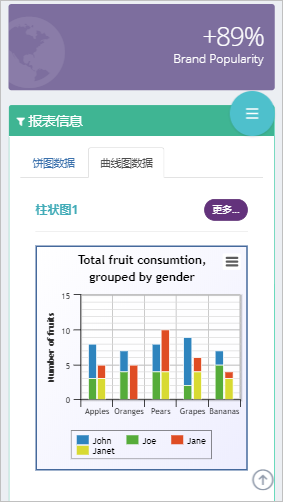
以上是“如何解決Bootstrap開發中Tab標簽頁切換圖表顯示的問題”這篇文章的所有內容,感謝各位的閱讀!相信大家都有了一定的了解,希望分享的內容對大家有所幫助,如果還想學習更多知識,歡迎關注億速云行業資訊頻道!
免責聲明:本站發布的內容(圖片、視頻和文字)以原創、轉載和分享為主,文章觀點不代表本網站立場,如果涉及侵權請聯系站長郵箱:is@yisu.com進行舉報,并提供相關證據,一經查實,將立刻刪除涉嫌侵權內容。